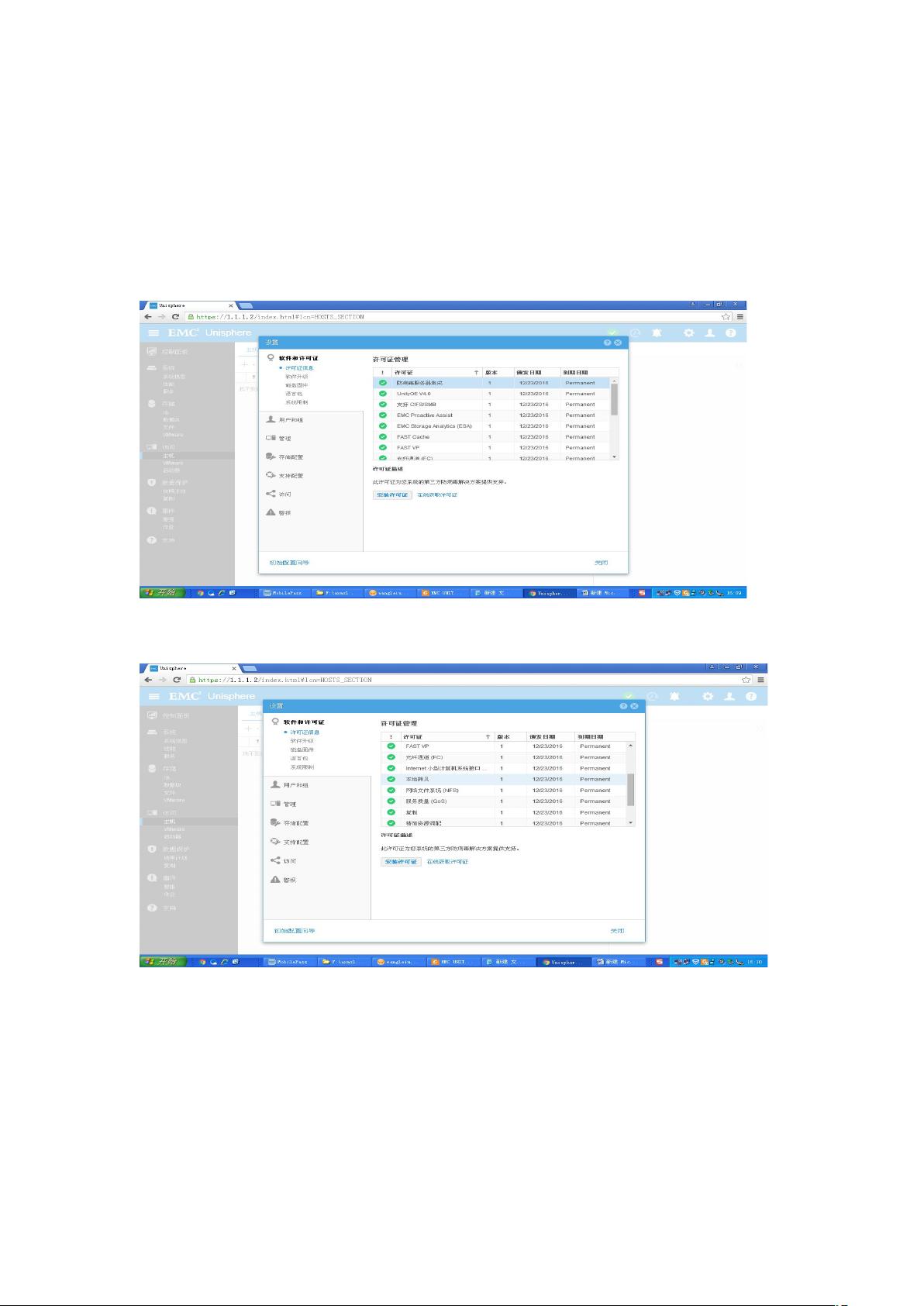EMC Unity 300 存储系统操作与管理指南
需积分: 49 99 浏览量
更新于2024-07-18
1
收藏 2.47MB DOCX 举报
"EMC新产品线unity300存储操作手册"
EMC Unity 300是一款面向中小型企业设计的统一存储解决方案,提供高效的数据存储、管理和保护功能。本手册详述了如何操作该设备,涵盖了从基础的登录设置到高级的存储池和LUN创建等一系列步骤。
一、设备信息
在开始操作之前,需要了解设备的基本信息,如存储管理IP(192.168.10.20),默认的用户名(admin)和密码(P@ssw0rd),以及序列号(CETV3175200034)。这些信息对于远程管理和故障排查至关重要。
二、管理界面
通过提供的管理IP,用户可以登录Unity 300的Web管理界面。界面分为左右两部分,左侧配置选项包括系统、存储、访问、数据保护和事件,用于设备监控和配置。主界面显示设备状态、容量和健康状况。右上角的设置菜单可进行固件升级、许可证安装和管理IP配置等操作。
三、设备硬件检查
硬件检查在“系统”下的“系统视图”中进行,能直观查看设备前后视图,及时发现硬件故障并定位问题模块。
四、查看License
查看和管理许可证在“设置”>“软件和许可证”中完成,确保系统功能正常运行。
五、修改管理IP
当需要更改设备的管理IP时,进入“设置”的“管理”选项,然后在“Unisphere IP”内进行设置。
六、创建池
创建存储池是存储管理的基础,步骤包括:
1. 选择“存储”>“池”,点击添加按钮。
2. 输入池的名称。
3. 选择硬盘类型和RAID级别。
4. 指定参与创建池的硬盘数量。
5. 完成池的创建。
七、创建LUN
LUN创建用于提供主机访问的数据存储区域:
1. 选择“存储”>“数据块”,点击添加创建LUN。
2. 如有多个LUN分配给同一主机组,需创建一致性组。
3. 输入组名。
4. 配置LUN大小和属性。
5. 指定可访问LUN的主机。
6. 创建LUN组。
八、创建主机
主机创建涉及主机名、IP地址以及主机的WWN(World Wide Name)或IQN(iSCSI Qualified Name):
1. 选择“主机”,点击创建。
2. 填写主机名和IP地址。
3. 选择主机的WWN或IQN。
4. 完成主机创建。
九、收集日志及开关机
系统日志的收集有助于故障诊断:
1. 在“系统”>“服务”>“服务任务”中选择“收集服务信息”并执行。
2. 添加信息收集项,完成后系统会提示保存日志。
3. 关闭或开启存储系统,通过“服务任务”中的相应选项执行,注意关机顺序:先关闭扩展磁盘笼,然后关闭机头;开机时顺序相反。
这个操作手册为EMC Unity 300的用户提供了一套全面的操作指南,确保用户能够有效地管理和维护其存储环境。
1531 浏览量
116 浏览量
168 浏览量
153 浏览量
230 浏览量
105 浏览量
xjwxk
- 粉丝: 0
最新资源
- 多功能字模信息获取工具应用详解
- ADV2FITS开源工具:视频帧转换为FITS格式
- Tropico 6内存读取工具:游戏数据提取与分析
- TcpUdp-v2.1:便捷网络端口管理小工具
- 专业笔记本BIOS刷新软件InsydeFlash 3.53汉化版
- GridView中加入全选复选框的客户端操作技巧
- 基于JAVA和ORACLE的网吧计费系统解决方案
- Linux环境下Vim插件vim-silicon:源代码图像化解决方案
- xhEditor:轻量级开源Web可视化HTML编辑器
- 全面掌握Excel技能的视频课程指南
- QDashBoard:基于QML的仪表盘开发教程
- 基于MATLAB的图片文字定位技术
- Proteus万年历仿真项目:附源代码与Proteus6.9SP4测试
- STM32 LED实验教程:点亮你的第一个LED灯
- 基于HTML的音乐推荐系统开发
- 全中文注释的轻量级Vim配置教程